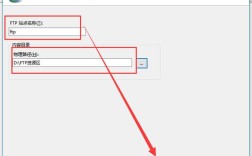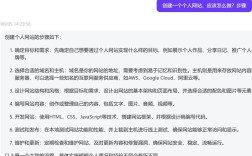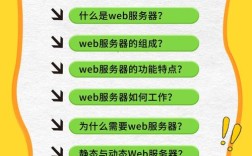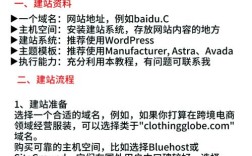在服务器上搭建网站是一个涉及多个步骤的系统工程,需要从环境准备到域名解析逐步完成,以下是详细操作流程,帮助您从零开始在服务器上成功部署网站。
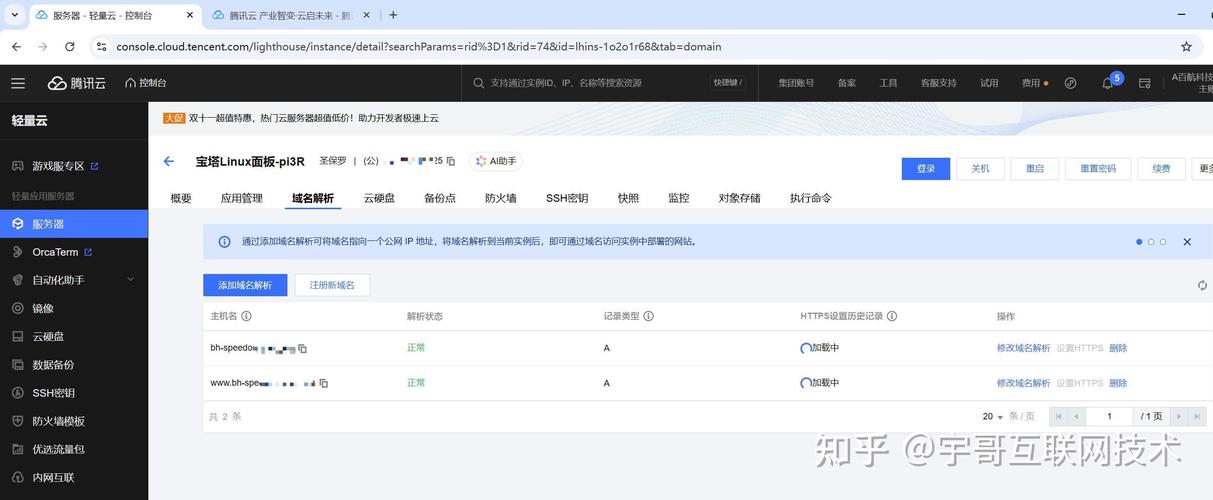
准备工作
在开始搭建前,需确认以下基础条件:
- 服务器选择:根据需求选择云服务器(如阿里云、腾讯云)或物理服务器,确保配置满足网站运行要求(如CPU、内存、带宽),操作系统建议优先选择Linux(如Ubuntu、CentOS),因其对Web服务支持更优。
- 域名注册:通过注册商(如GoDaddy、万网)购买域名,并完成实名认证(国内服务器需备案)。
- 远程连接工具:准备SSH客户端(如PuTTY、Xshell)用于Linux服务器管理,或远程桌面工具(如RDP)用于Windows服务器。
服务器环境配置
基础系统设置
- 更新系统:以Ubuntu为例,执行
sudo apt update && sudo apt upgrade更新软件包。 - 安全加固:配置防火墙(如
ufw),仅开放必要端口(如80 HTTP、443 HTTPS、22 SSH);禁用root远程登录,创建普通用户并赋予sudo权限。
安装Web服务器
Web服务器是网站运行的核心,常见选择有Nginx和Apache:
- Nginx安装(推荐):执行
sudo apt install nginx,安装后通过systemctl start nginx启动服务,访问服务器IP验证是否成功(默认页面显示“Welcome to nginx!”)。 - Apache安装:执行
sudo apt install apache2,启动命令为systemctl start apache2。
数据库环境搭建
大多数动态网站需要数据库支持,MySQL/MariaDB和PostgreSQL是常用选择:
- 安装MariaDB(MySQL分支):
sudo apt install mariadb-server,安装后运行sudo mysql_secure_installation进行安全配置(设置root密码、移除匿名用户等)。 - 创建数据库:登录MariaDB(
sudo mysql),执行以下命令创建网站数据库和用户:CREATE DATABASE website_db CHARACTER SET utf8mb4 COLLATE utf8mb4_unicode_ci; CREATE USER 'website_user'@'localhost' IDENTIFIED BY 'your_password'; GRANT ALL PRIVILEGES ON website_db.* TO 'website_user'@'localhost'; FLUSH PRIVILEGES; EXIT;
编程语言环境
根据网站技术栈选择:
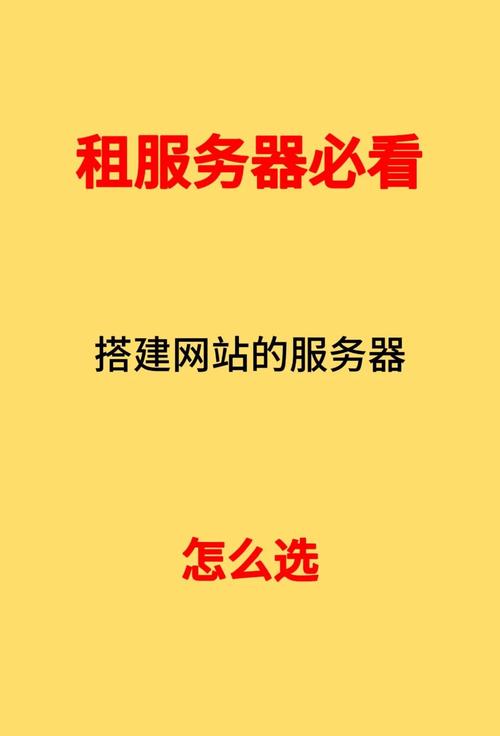
- PHP环境:安装PHP及常用扩展(如
sudo apt install php-fpm php-mysql php-mbstring),Nginx需配置PHP处理器(修改/etc/nginx/sites-available/default,添加fastcgi_pass指令)。 - Node.js环境:通过nvm(Node版本管理器)安装,执行
curl -o- https://raw.githubusercontent.com/nvm-sh/nvm/v0.39.0/install.sh | bash后安装指定版本Node.js。
网站文件部署
上传网站代码
- SCP/SFTP上传:使用FileZilla等工具,通过SFTP协议将本地网站代码上传至服务器目录(如
/var/www/html)。 - Git克隆:若代码托管在GitHub/GitLab,可通过
git clone [仓库地址]拉取代码。
配置网站目录权限
- 设置Web服务器用户(如Nginx的
www-data)对网站目录的读写权限:sudo chown -R www-data:www-data /var/www/html sudo chmod -R 755 /var/www/html
配置虚拟主机(多网站场景)
-
在Nginx中创建配置文件(如
/etc/nginx/sites-available/your_site),示例配置如下:server { listen 80; server_name your_domain.com www.your_domain.com; root /var/www/html; index index.php index.html; location / { try_files $uri $uri/ =404; } location ~ \.php$ { include snippets/fastcgi-php.conf; fastcgi_pass unix:/run/php/php8.1-fpm.sock; } } -
启用配置并重载Nginx:
sudo ln -s /etc/nginx/sites-available/your_site /etc/nginx/sites-enabled/,sudo nginx -t测试配置后sudo systemctl reload nginx。
域名解析与HTTPS配置
DNS解析
在域名管理后台添加A记录,将域名指向服务器公网IP: | 记录类型 | 主机记录 | 记录值 | |----------|----------|--------| | A | @ | 服务器IP | | A | www | 服务器IP |
SSL证书配置
- Let's Encrypt免费证书:使用Certbot自动申请和配置:
sudo apt install certbot python3-certbot-nginx sudo certbot --nginx -d your_domain.com -d www.your_domain.com
- Certbot会自动修改Nginx配置并启用HTTPS,证书有效期为90天,可通过
sudo certbot renew --dry-run测试自动续期。
测试与优化
- 功能测试:访问域名检查网站是否正常运行,测试表单提交、数据库连接等功能。
- 性能优化:启用Nginx缓存(配置
proxy_cache)、压缩(gzip模块)、优化数据库索引等。 - 监控与日志:通过
/var/log/nginx/access.log和error.log排查错误,设置日志轮转避免磁盘占满。
相关问答FAQs
Q1: 服务器搭建网站后无法访问域名,可能的原因有哪些?
A1: 常见原因包括:① DNS解析未生效(可通过ping命令检查IP是否正确);② 服务器防火墙阻止80/443端口;② Nginx/Apache服务未启动;② 虚拟主机配置错误(检查nginx -t或apachectl configtest结果),建议依次排查这些环节。
Q2: 如何提升网站服务器的安全性?
A2: 可采取以下措施:① 定期更新系统和软件包;② 使用 fail2ban 防止暴力破解;③ 禁用不必要的端口和服务;④ 配置SSL证书强制HTTPS访问;⑤ 定期备份数据库和网站文件(可通过cron设置自动备份脚本),避免使用默认密码,并定期检查日志异常登录行为。